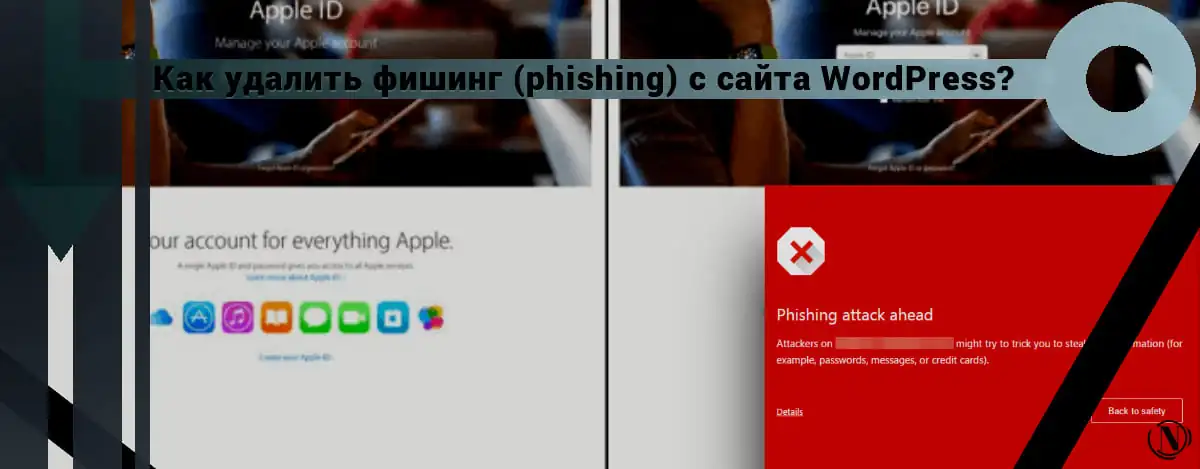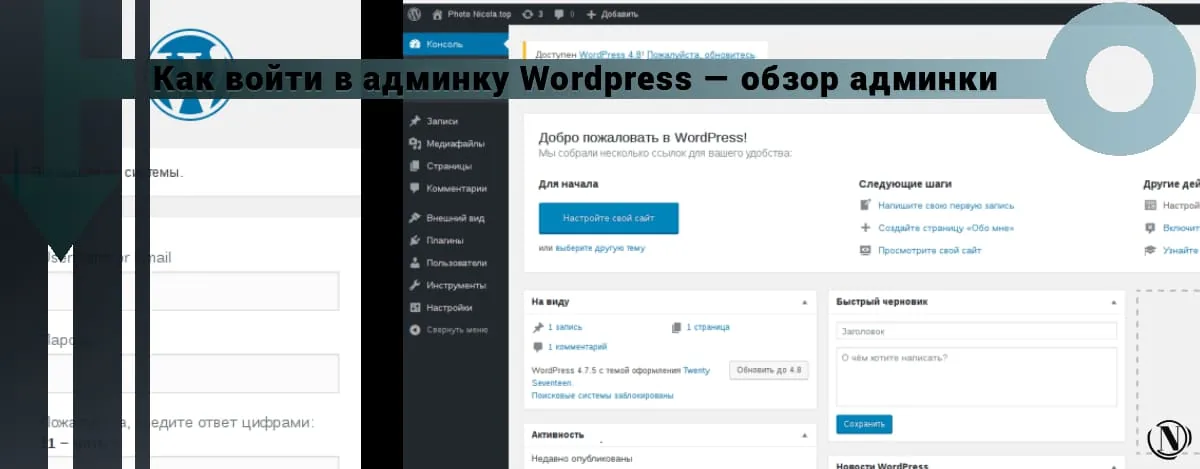WordPress-тегі 500 ішкі сервер қатесін қалай түзетуге болады
 500 ішкі сервер қатесі бар ақ экран. Осы жағымсыз қатеге тап болған жоба иелерінің элиталық қауымдастығына қош келдіңіз. 500 ішкі сервер қатесі - көп адамдар кездесетін ең жиі кездесетін мәселе. Сонымен қатар, сервер мәселесін шешу өте қиын міндет. Мұның себебі - факторлардың кең тізімі болуы мүмкін зақымдануды табудың қиындығы.
500 ішкі сервер қатесі бар ақ экран. Осы жағымсыз қатеге тап болған жоба иелерінің элиталық қауымдастығына қош келдіңіз. 500 ішкі сервер қатесі - көп адамдар кездесетін ең жиі кездесетін мәселе. Сонымен қатар, сервер мәселесін шешу өте қиын міндет. Мұның себебі - факторлардың кең тізімі болуы мүмкін зақымдануды табудың қиындығы.
Бұл мәселенің айқын себептері иесінің абайсыз әрекеттері болуы мүмкін. Сондықтан мәселені тез шешудің маңызды аспектісі әрекеттерді жаңғырту болады. Мәселенің қалыптасуына дейін сіз мұны істедіңіз. Осының арқасында сіз себебін тез түсінесіз сыни мәселе.
Мақаланың мазмұны:
- 500 ішкі сервер қатесінің себебі
- Веб-сайтты қалай түзетуге және қалпына келтіруге болады
- CMS жаңарту сәтсіз аяқталды және күтпеген жағдайға әкелді
- Әкімші панеліндегі плагиндер арасындағы мүмкін қақтығыс
- Орнатылған тақырып үлгісіне қатысты WordPress-тегі жағдай
- Сервер ережелеріндегі сауатсыз өзгерістер
- functions.php немесе wp-config.php файлдарына күтпеген немесе қате өзгертулер
- Сервер ресурстарының жетіспеушілігі - мысалы, жад
- Бұл жағдайға php қате нұсқасы ықпал етеді
500 ішкі сервер қатесінің себебі
 Бұл күтпеген жағдайды дұрыс тудыратын көптеген факторлар болуы мүмкін. Айта кету керек, көп жағдайда 100% ішінен 70%, әкімші немесе веб-шебердің өзі кінәлі болады. Конфигурация өзгерістерін немесе каталогтарды енгізу арқылы және т.б. Сөзбе-сөз нүктелі үтір жоқ, әсіресе артқы жағындағы ережелерді өңдеу кезінде. Бұл мәселе бірден сіздің басыңызға түседі. Тағы бірнеше факторларды қарастырайық:
Бұл күтпеген жағдайды дұрыс тудыратын көптеген факторлар болуы мүмкін. Айта кету керек, көп жағдайда 100% ішінен 70%, әкімші немесе веб-шебердің өзі кінәлі болады. Конфигурация өзгерістерін немесе каталогтарды енгізу арқылы және т.б. Сөзбе-сөз нүктелі үтір жоқ, әсіресе артқы жағындағы ережелерді өңдеу кезінде. Бұл мәселе бірден сіздің басыңызға түседі. Тағы бірнеше факторларды қарастырайық:
- WordPress қозғалтқышының сәтсіз жаңартылуы.
- Плагиндер мен жаңадан орнатылған плагин арасындағы қайшылық.
- Нашар тақырып үлгісі немесе орнатылған тақырыптың сәтсіз жаңартылуы.
- .htaccess ішінде қате көрсетілген ереже немесе нүктелі үтір жоқ.
- WP немесе тақырып үлгісінің өзінде сауатсыз түзетулер. Нүктелі үтірді өткізіп жіберді, үзіліссіз өзгеріс жасады немесе кодтың маңызды жолын алып тастады.
- Тұрақты жұмыс істеу үшін қажетті серверлік ресурстардың болмауы.
- Серверде немесе хостингте көрсетілген жарамсыз PHP нұсқасы.
Мен осы қиындыққа ықпал ететін негізгі және ең көп таралған факторларды атап өттім.
Веб-сайтты қалай түзетуге және қалпына келтіруге болады
 Жадыңыз жақсы болса, бұл мәселені түзетуге болады. Сіздің міндетіңіз маңызды хабарлама алған әрекеттерді есте сақтау. Содан кейін сіз кері оралып, сәйкес кодты түзетуіңіз керек. Көбінесе бұл әдіс жұмыс істейді, мен бұл мәселеге WP және .htaccess конфигурация файлдарын өңдеу кезінде жиі ұшырадым. Барлық нұсқаларды қарастырайық.
Жадыңыз жақсы болса, бұл мәселені түзетуге болады. Сіздің міндетіңіз маңызды хабарлама алған әрекеттерді есте сақтау. Содан кейін сіз кері оралып, сәйкес кодты түзетуіңіз керек. Көбінесе бұл әдіс жұмыс істейді, мен бұл мәселеге WP және .htaccess конфигурация файлдарын өңдеу кезінде жиі ұшырадым. Барлық нұсқаларды қарастырайық.
WordPress CMS жаңартуы сәтсіз аяқталды және күтпеген 500 қатеге әкелді
 Әдетте, мазмұнды басқару жүйесін жаңарту кезінде мұндай қиындықтар болмайды. Сонымен қатар, жаңарту алдында әрбір иесін хабардар ететін CMS әзірлеушілерінің ұсыныстарын ескерген жөн. Сәтті жаңарту үшін сақтық көшірме жасау керектігі туралы. Егер сіз мұқият болсаңыз және жобаның сақтық көшірмелерін жасасаңыз, WP қалпына келтіруде қиындықтар болмайды.
Әдетте, мазмұнды басқару жүйесін жаңарту кезінде мұндай қиындықтар болмайды. Сонымен қатар, жаңарту алдында әрбір иесін хабардар ететін CMS әзірлеушілерінің ұсыныстарын ескерген жөн. Сәтті жаңарту үшін сақтық көшірме жасау керектігі туралы. Егер сіз мұқият болсаңыз және жобаның сақтық көшірмелерін жасасаңыз, WP қалпына келтіруде қиындықтар болмайды.
Бірнеше шешімдер:
- Бұл балдақ шығар, бірақ тиімді, қозғалтқышты тарату жинағын жүктеп алыңыз. Содан кейін жоба қалтасындағы барлық файлдарды жаңасымен ауыстырыңыз.
 - Плагин атауларын жай ғана жылжытуға немесе атын өзгертуге болады. Себеп дәл соларда болуы мүмкін. Егер сайт жұмыс істеп тұрса, барлық орнатылған плагиндерді ретімен қосыңыз, осылайша сіз осалдықты анықтап, мәселені шешесіз.
- Плагин атауларын жай ғана жылжытуға немесе атын өзгертуге болады. Себеп дәл соларда болуы мүмкін. Егер сайт жұмыс істеп тұрса, барлық орнатылған плагиндерді ретімен қосыңыз, осылайша сіз осалдықты анықтап, мәселені шешесіз.
 Бұл нақты жағдайда көмектесетін негізгі әдістер.
Бұл нақты жағдайда көмектесетін негізгі әдістер.
WordPress жүйесіндегі ішкі сервер қатесі плагин қайшылығына себеп болды
Сіз қауіпті қатені алған кезде сайттың қолжетімділігі нөлге түсетінін түсіну маңызды. Бұл WP әкімшісіне де қатысты. Сондықтан сізге WP плагиндері арасындағы қайшылықтарды немесе сервердегі немесе хостинг жағындағы сәтсіз плагинді жаңартуды шешуге тура келеді. Бұл жағдайда серверге немесе хостингке файл менеджері арқылы қосылу немесе қосылу үшін ftp клиентін пайдалану дұрыс болады.
Бірнеше мысал:
- ftp арқылы сайтқа қосылыңыз, сайттағы «плагиндер» каталогына өтіңіз. Қайшылықты плагинді анықтаңыз және оның атын өзгертіңіз. Содан кейін жоба бетін жаңартыңыз, қате жойылуы керек.
- Жоғарыдағы мысал белгілі бір нәтиже бермесе, плагинді толығымен алып тастаңыз.
- Көптеген жаңадан келген иелер бірден көп нәрсені орнатуды ұнатады. Қымбат уақытыңызды босқа өткізбеу үшін мұндай әдіс ақыр соңында уақытыңызды өлтіреді. Әрекеттер жоғарыдағылармен бірдей, тек осы жағдайда сіз орнатқан барлық нәрселердің атын өзгертуге тура келеді. Сондай-ақ, басқа атаумен басқа каталог жасап, тасымалдауға болады.

Мысалдардағы барлық қадамдарды орындағаннан кейін жобаға басқа браузер арқылы өтіп, бетті жаңарту керек. Содан кейін барлық қажетті плагиндерді ретімен іске қосыңыз. Бұл жағдай үшін ең қарапайым және кең таралған түзетулер.
Орнатылған тақырып үлгісіне қатысты WordPress-тегі қате
 Бұл жағдайда сіз WP әкімшісінің қол жетімділігіне сене алмайсыз. WordPress тақырыбы үлгісіне қатысты қателік орын алған жағдайда сіз білуіңіз керек. Бұл некені одан әрі пайдалану орынсыз және тіпті ақымақ шешім болады. Бұл одан да ауыр қақтығыстарға әкеледі. Бұл бір тырмаға бірнеше рет мінумен бірдей.
Бұл жағдайда сіз WP әкімшісінің қол жетімділігіне сене алмайсыз. WordPress тақырыбы үлгісіне қатысты қателік орын алған жағдайда сіз білуіңіз керек. Бұл некені одан әрі пайдалану орынсыз және тіпті ақымақ шешім болады. Бұл одан да ауыр қақтығыстарға әкеледі. Бұл бір тырмаға бірнеше рет мінумен бірдей.
Бұл мәселені қалай шешуге болады:
- Сайтқа ftp клиенті немесе файл менеджері арқылы қосылыңыз, содан кейін «тақырыптар» қалтасына өтіп, ақаулы үлгіні жою керек. Нәтижесінде WordPress басқару тақтасына кіру қалпына келтіріледі.
- Келесі қадам - жұмыс істейтін тақырыпты жүктеп алу және белсендіру.
 Бұл мәселені шешетін және көп уақытты қажет етпейтін ең қарапайым манипуляциялар.
Бұл мәселені шешетін және көп уақытты қажет етпейтін ең қарапайым манипуляциялар.
.htaccess файлдағы сауатсыз өзгертулердегі 500 қатесі
 Бұл жағдайда барлық қажетті манипуляциялар тек .htaccess көмегімен орындалады. Мәселені шешудің ең жылдам жолы - соңғы әрекеттеріңізді қайталау. Тиісінше, серверде тамыр алмаған ережені жою.
Бұл жағдайда барлық қажетті манипуляциялар тек .htaccess көмегімен орындалады. Мәселені шешудің ең жылдам жолы - соңғы әрекеттеріңізді қайталау. Тиісінше, серверде тамыр алмаған ережені жою.
Бірнеше түзетулер:
- Ең қарапайым және ауыртпалықсыз - .htaccess файлының өзін жою.
 - Ең көп уақытты алатыны .htaccess файлын басқа жасалған қалтаға көшіру. Содан кейін біз ескісін жойып, жаңа бос .htaccess жасаймыз. Осыдан кейін ескі бүлінген файлдың көшірмесін қателер үшін мұқият тексеру керек. Біртүрлі ештеңе таппадың делік. Содан кейін ережелер дәйекті түрде берілуі керек. Инкогнито режимінде браузер арқылы әрбір түзетуді жасағанда жобаның денсаулығын тексеру маңызды.
- Ең көп уақытты алатыны .htaccess файлын басқа жасалған қалтаға көшіру. Содан кейін біз ескісін жойып, жаңа бос .htaccess жасаймыз. Осыдан кейін ескі бүлінген файлдың көшірмесін қателер үшін мұқият тексеру керек. Біртүрлі ештеңе таппадың делік. Содан кейін ережелер дәйекті түрде берілуі керек. Инкогнито режимінде браузер арқылы әрбір түзетуді жасағанда жобаның денсаулығын тексеру маңызды.
 Бұл ұсыныстар сізге пайдалы және пайдалы болатынына сенімдімін. Әрі қарай жүрейік!
Бұл ұсыныстар сізге пайдалы және пайдалы болатынына сенімдімін. Әрі қарай жүрейік!
functions.php немесе wp-config.php ішіндегі ішкі сервер қатесі
Бұл екі конфигурация файлы ең маңызды болып табылады. Оларға барлық өзгерістер мұқият және сауатты түрде жасалуы керек. Кішкене сауатсыз өзгеріс өте қайғылы салдарға әкелуі мүмкін. Соңғы орындалған манипуляцияларды қайта шығару арқылы ғана мәселені анықтауға болады.
Пайдалы кеңестер:
- Код жолының соңындағы нүктелі үтірді өткізіп алған болуыңыз мүмкін. Біз ашып, тұтастығын тексереміз.
- Код функцияның сыртында енгізіледі, біз кіріп, оны жылжытамыз.
- Код жолы жарамсыз жерде көрсетілген, біз қарап, тасымалдаймыз немесе жоямыз.
- wp-config ішіндегі кодты табу мүмкін емес қателік болған жағдайда. Қозғалтқыш мұрағатын жүктеп алыңыз, содан кейін wp-конфигурацияңызды мұрағаттағымен ауыстырыңыз. MySql дерекқорына қосылу үшін барлық ақпаратты ескі файлдан жаңасына көшіру маңызды. Бұл мыналарға қатысты: дерекқор атауы, пайдаланушы аты, құпия сөз, сервер атауы, кодтау, міндетті префикс. Осыдан кейін бәрі жұмыс істеуі керек.
5. Мәселе functions.php файлында болса және оны шешудің жолы болмаса. Сондықтан тақырып үлгісінің мұрағатын жүктеп алыңыз, содан кейін оны ашыңыз. Осыдан кейін functions.php файлын қаптамадан шығарылған мұрағаттағы жаңасымен ауыстырыңыз.
 Бұл ұсыныстар сіздің мәселеңізді шешуі керек.
Бұл ұсыныстар сіздің мәселеңізді шешуі керек.
WordPress-тегі 500 ішкі сервер қатесі сервер жады ресурстарының жетіспеушілігі
 Уақыт өте келе жобаға көбірек келушілер келеді, мазмұн көлемі үнемі өсіп келеді. Мұның бәрі сайттың серверлік ресурстарды тұтынуына айтарлықтай әсер етеді. Бір сәтте сервер немесе хостинг процестерді орындау үшін қажетті жад көлемін бөлуді қамтамасыз ете алмайды.
Уақыт өте келе жобаға көбірек келушілер келеді, мазмұн көлемі үнемі өсіп келеді. Мұның бәрі сайттың серверлік ресурстарды тұтынуына айтарлықтай әсер етеді. Бір сәтте сервер немесе хостинг процестерді орындау үшін қажетті жад көлемін бөлуді қамтамасыз ете алмайды.
Мәселе серверде немесе хостингте орнатылған шектеулерге байланысты. Сервер жағында ресурстардың таусылуына келетін болсақ, бұл салдар орын алады.
Лимиттерді қалай өзгертуге болады:
- VestaCp хостинг тақтасын пайдалансаңыз, сервер параметрлері бөлімінде шектеуді арттыруға болады. Мән жад_шектеу өрісінде көрсетілген. Сондай-ақ php.ini конфигурация файлын түзетуге болады, жад шегіне жауапты директива келесідей көрінеді:
- жад шегі = 256.
- define(‘WP_MEMORY_LIMIT’, ‘128M’);
- define('WP_MAX_MEMORY_LIMIT', '512M'); wp-config жад шектеулерін көрсету - ашыңыз және төменге қарай жылжыңыз, содан кейін екі тұрақты мәнді енгізіңіз:

- .htaccess ішіндегі жад шектеулерін өзгерту үшін оны ашып, ережені жасаңыз:
- php_value memory_limit 128M
 Бұл түзетулер сізге көмектесуі керек.
Бұл түзетулер сізге көмектесуі керек.
Жарамсыз PHP нұсқасы ішкі сервер қатесіне ықпал етеді
Бұл өте сирек кездесетін жағдай, ол php жаңа нұсқасына көшуді білдіреді. Содан кейін жай ғана алдыңғы нұсқаны немесе сәйкес жұмыс істейтін нұсқасын пайдалану ұсынылады. Өзгерістер толығымен жеке жасалады, себебі бар хостинг панелдерінің әртүрлі интерфейстерінде.
Сіздің тарапыңыздан осы сұраумен хостинг провайдеріне хабарласу жеткілікті. Олар міндетті түрде сізбен кездесуге келеді. Бұл фактіні ескерген жөн. Егер сіз туындаған жағдайға дейін мұндай жаңартуларды жасамаған болсаңыз, онда бұл мүлде олай емес.
Менің білетінім осы ғана, бұл көмектеседі деп үміттенемін. Егер сіз басқа жолдарды білсеңіз, олар туралы түсініктемелерде айтыңыз немесе маған жеке жазыңыз.
Осы мақаланы оқу:
- «503 қызметі уақытша қолжетімсіз» қатесін түзету
- Неліктен мен WordPress-те плагиндерді қоса немесе орната алмаймын?
Оқығаныңыз үшін рахмет: SEO HELPER | NICOLA.TOP